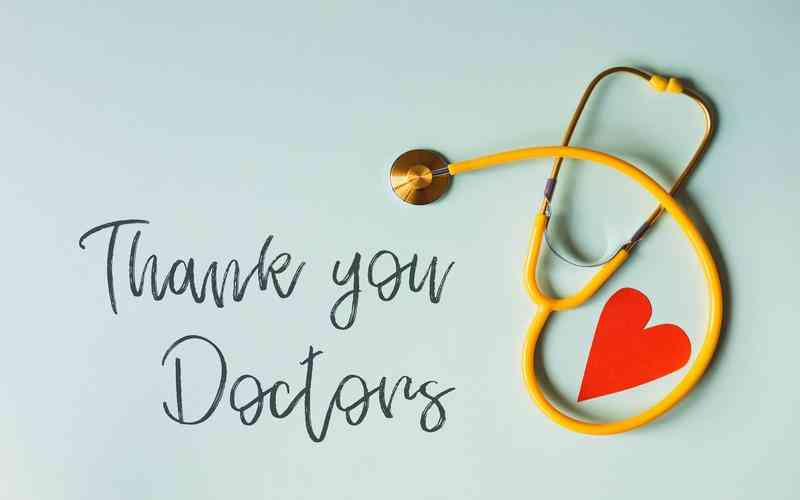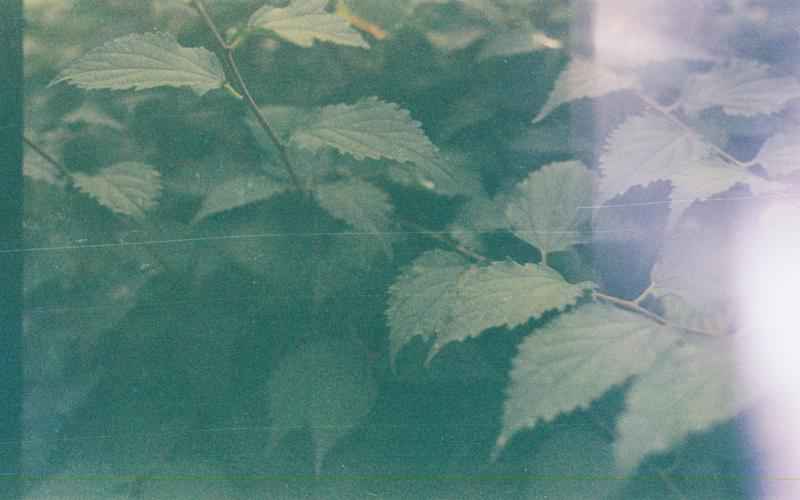苹果手机重置后如何恢复相册中的照片
1. 从“最近删除”文件夹恢复:
苹果手机自带的“最近删除”功能可以保存最近30天内删除的照片。用户可以在相册应用中找到“最近删除”文件夹,选择需要恢复的照片并点击“恢复”按钮即可。
2. 通过iCloud备份恢复:
如果之前开启了iCloud照片备份功能,可以在重置设备后从iCloud备份中恢复照片。具体步骤是:在设置中选择“传输或还原iPhone”,然后选择“从iCloud备份恢复”。登录iCloud账户后,选择包含所需照片的备份文件进行恢复。
3. 使用iTunes备份恢复:
如果之前使用iTunes对iPhone进行了备份,可以在重置设备后通过iTunes从备份中恢复照片。将iPhone连接到电脑,打开iTunes,选择“恢复备份”功能,等待恢复完成。
4. 使用第三方数据恢复软件:
如果没有备份或云存储服务,可以尝试使用专业的iOS数据恢复软件,如易我iOS恢复大师、失易得苹果恢复软件等。这些软件可以帮助用户从设备内存中扫描并恢复丢失的照片。
5. 检查隐藏相册:
有时照片可能被移动到隐藏相册中。用户可以在相册应用中找到“已隐藏”文件夹,查看是否有误删的照片,并将其取消隐藏。
6. 利用iOS 18新增的“已恢复”相册功能:
在iOS 18及以上版本中,苹果新增了“已恢复”相册功能,可以找回因数据库损坏或其他原因丢失的照片。用户可以在Photos应用的“工具”部分找到“已恢复”相册。
需要注意的是,如果照片被彻底删除且未在上述方法中找到,那么恢复的可能性较低。在重置设备前,建议用户提前备份重要数据,以避免数据丢失。
在iOS 18中,苹果公司引入了一个名为“已恢复”相册的新功能,旨在帮助用户找回因数据库损坏或其他原因丢失或损坏的照片和视频。以下是使用该功能找回丢失照片的详细步骤:
1. 更新系统:确保你的设备已更新至iOS 18、iPadOS 18或macOS Sequoia系统版本。
2. 打开照片应用:进入你的照片应用程序。
3. 找到“实用工具”部分:向下滚动至“实用工具”部分,并点击“已恢复”。
4. 身份验证:使用Face ID或Touch ID进行身份验证以访问“已恢复”相册。
5. 浏览已恢复内容:系统会自动扫描并显示所有可恢复的照片和视频。这些内容通常是因为数据库损坏或其他问题而未能正确保存到照片库中的。
6. 选择要恢复的内容:在“已恢复”相册中,你可以浏览并选择需要恢复的照片或视频。
7. 操作选项:
永久删除:如果你确定不再需要这些照片或视频,可以选择将其永久删除。
恢复到库:如果希望保留这些内容,可以选择将其恢复到照片库中。
请注意,“已恢复”相册仅在设备上存在丢失或损坏的照片时才会显示。如果没有此类内容,该相册将不会出现在照片应用中。
易我iOS恢复大师和失易得苹果恢复软件的效率和安全性如何比较?
易我iOS恢复大师和失易得苹果恢复软件在效率和安全性方面都有各自的特点和优势。
易我iOS恢复大师
1. 效率:
易我iOS恢复大师支持多种数据类型,包括照片、视频、联系人、消息、Safari书签、便笺、语音备忘录和WhatsApp聊天记录等。它能够快速恢复丢失的数据,并且操作简单,只需三步即可完成数据扫描和恢复。
软件兼容最新的iOS版本和多种设备,如iPhone 11/11 Pro、XS/XS Max、XR等,以及Windows和macOS操作系统。
易我iOS恢复大师还提供了从iTunes备份和iCloud备份中恢复数据的功能,这进一步提高了数据恢复的效率。
2. 安全性:
易我iOS恢复大师强调了及时使用的重要性,以避免数据被覆盖或损坏后无法恢复。
软件支持无限制恢复丢失的iOS数据,并且在更新日志中提到优化了细节和bug,提高了软件的稳定性和安全性。
失易得苹果恢复
1. 效率:
失易得苹果恢复同样支持多种数据类型,包括照片、视频、通讯录、书签、提醒和日历等。用户只需三步骤即可轻松恢复丢失的数据。
软件支持从iTunes设备上恢复数据,将备份的数据加载到电脑上即可恢复。
2. 安全性:
失易得苹果恢复增加了安全防护与软件管理功能,支持一键安装卸载,软件权限管理,升级提示服务,以及卫士实时防护。
软件使用新的系统API和备用网络配置,能够自动重连断开的移动设备并继续恢复。
易我iOS恢复大师在效率方面表现更为出色,支持更多数据类型和设备,操作简便,且兼容最新的iOS版本和操作系统。它还提供了从iTunes备份和iCloud备份中恢复数据的功能,进一步提高了数据恢复的效率。
失易得苹果恢复在安全性方面有更多保障,增加了安全防护与软件管理功能,适合对数据安全性要求较高的用户。
如果用户更注重数据恢复的效率和兼容性,可以选择易我iOS恢复大师;
iCloud备份恢复照片的详细步骤是什么?
iCloud备份恢复照片的详细步骤如下:
1. 确认iCloud备份状态:
打开设备的“设置”应用,点击你的Apple ID头像,然后选择“iCloud”。
确认“iCloud照片”选项已经开启。
2. 通过 恢复照片:
在任意浏览器中输入,使用你的Apple ID登录。
进入“照片”应用,查看“最近删除”相册,通常删除的照片会在这里保留30天。
选择你想要恢复的照片,点击“恢复”按钮,这些照片将会恢复到你的“照片”库中。
3. 通过iPhone直接恢复照片:
如果iPhone已开启iCloud照片库功能,删除的照片会自动备份到iCloud中。
打开相册应用,稍等片刻,iCloud中的照片就会自动同步到手机中。
4. 从iCloud备份恢复整个设备:
在新设备上进入设置,选择还原出厂设置。
按照屏幕提示进行初次设置时,选择从iCloud备份恢复。
登录自己的iCloud账号,选择最近的备份,这样备份中的所有数据,包括照片,都会自动恢复到新设备上。
5. 通过电脑恢复(可选):
将设备连接到电脑,打开iTunes或Finder。
选择设备,点击“恢复备份”按钮,登录Apple ID以完成验证。
6. 注意事项:
定期备份设备数据,以确保在数据丢失时能够及时恢复。
确保设备已连接到Wi-Fi网络,电量充足。
如果以上方法无法找回数据,可以考虑使用第三方数据恢复工具,但需谨慎选择可靠软件。
iTunes备份恢复iPhone照片的具体操作流程是怎样的?
iTunes备份恢复iPhone照片的具体操作流程如下:
1. 连接设备:使用USB数据线将iPhone连接到电脑,并确保iTunes已经安装在电脑上。如果尚未安装,可以前往苹果官网下载并安装最新版本的iTunes。
2. 打开iTunes:启动iTunes应用程序,并在界面左上角找到并点击iPhone图标,以选择你的设备。
3. 选择备份文件:
如果你有多个备份文件,可以在iTunes的“摘要”选项卡中查看所有备份文件,并选择包含所需照片的备份文件。
如果你不确定哪个备份文件包含所需的照片,可以尝试恢复较旧的备份文件,直到找到包含所需照片的备份。
4. 恢复备份:
在选择好备份文件后,点击“恢复备份”按钮。系统会提示你确认操作,点击“继续”以开始恢复过程。
恢复过程可能需要一些时间,具体取决于备份文件的大小和电脑的性能。
5. 等待恢复完成:恢复过程完成后,你的iPhone将被还原至备份时的状态,包括照片、联系人、备忘录等数据。
6. 检查照片:恢复完成后,返回你的照片应用程序,检查是否找回了丢失的照片。如果找不到,请尝试恢复较旧的备份。
注意事项:
iTunes备份恢复是整机恢复,会覆盖当前设备上的所有数据,因此请确保已经备份了当前设备上的重要数据。
恢复的数据仅限于备份时的状态,之后的数据将丢失。
如果你没有备份,建议定期进行备份以避免数据丢失。
苹果手机重置后,如何检查和恢复隐藏在“已隐藏”文件夹中的照片?
苹果手机重置后,检查和恢复隐藏在“已隐藏”文件夹中的照片可以通过以下几种方法实现:
1. 通过照片应用程序恢复:
打开“照片”应用。
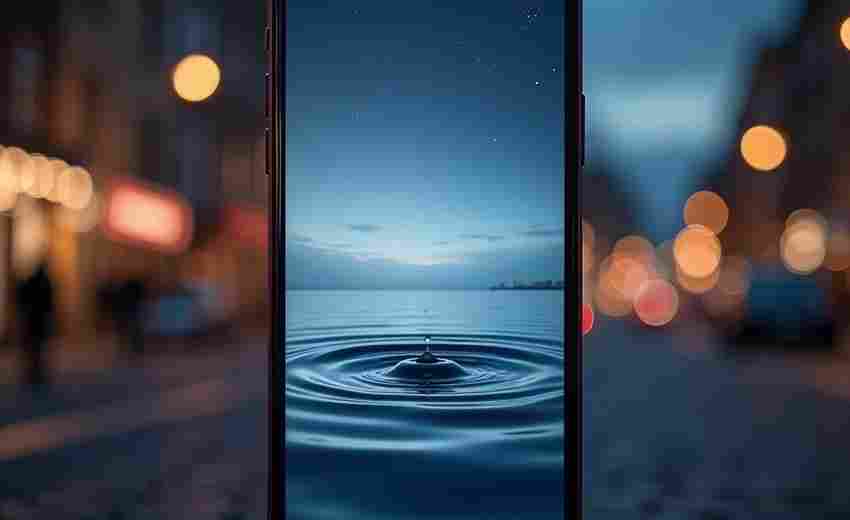
点击底部的“相册”选项卡。
向下滚动并找到名为“已隐藏”的文件夹。
点击“已隐藏”文件夹,即可看到所有被隐藏的照片。如果需要恢复这些照片,可以点击右上角的“选择”按钮,然后选择你想要恢复的照片,最后点击左下角的功能按钮“恢复”。
2. 通过设置应用程序调整:
打开“设置”应用。
进入“照片”设置页面。
找到“隐藏与已隐藏相册”选项,并确保它处于关闭状态。这样,隐藏的照片就会自动显示在照片库中。
3. 利用iCloud备份恢复:
如果你已经开启了iCloud备份功能,并且隐藏的照片已经上传到了iCloud中,可以通过iCloud恢复这些照片。
打开“设置”应用,进入“iCloud”设置。
确认iCloud备份已经开启,并且已经包含了隐藏的照片。
如果备份中包含这些照片,可以选择恢复备份来找回它们。
4. 使用第三方工具恢复:
可以使用专业的数据恢复软件,如奇客数据恢复(iOS版)或易我iOS恢复大师(EaseUS MobiSaver Pro)。
连接iPhone和计算机,启动软件并选择从iOS设备中恢复模式。
软件会开始扫描设备,找到丢失的照片后进行恢复。
上一篇:苹果手机重启慢的常见硬件故障有哪些 下一篇:苹果手机铃声下载后无法使用,如何解决